Explorar el modelo de previsión (tutorial intermedio de minería de datos)
Ahora que ha creado el modelo de minería de datos de previsión, puede explorar los resultados mediante la pestaña Visor de modelos de minería de datos de Designer. El Visor de series temporales de Microsoft contiene dos pestañas: Gráficos y Modelo.
Además, puede usar el visor de árboles genérico de Microsoft con todos los modelos. Cada vista presenta una imagen ligeramente diferente de la información del modelo de series temporales.
Pestaña Gráficos
La pestaña Gráficos del Visor de series temporales de Microsoft muestra gráficamente cada una de las series, incluidos los datos históricos y las predicciones. Cada línea del gráfico de serie temporal representa una combinación única de producto, región y atributo de predicción.
La leyenda del lado derecho del visor muestra las series temporales disponibles, basándose en las selecciones en la lista desplegable. Puede activar y desactivar las casillas de la leyenda para controlar las series temporales que se muestran en el gráfico.
También puede cambiar las opciones de presentación, como los colores que se utilizan en cada serie temporal, o si los valores se muestran en puntos del gráfico.
Para seleccionar una serie temporal
Haga clic en la pestaña Gráficos de la pestaña Visor de modelos de minería de datos, si no está visible.
Haga clic en la lista desplegable situada a la derecha de la vista del gráfico y seleccione todas las casillas. Haga clic en OK.
El gráfico debe contener ahora 24 líneas de series diferentes.
En las casillas situadas a la derecha del gráfico, desactive las casillas para ocultar temporalmente las líneas de todas las series relacionadas con Amount.
A continuación, desactive las casillas relacionadas con las bicicletas R250 y R750.
Ahora el gráfico contiene únicamente las seis líneas de serie siguientes, lo que le permite comparar con mayor facilidad las bicicletas T1000 y M200.
M200 Europe: Quantity
M200 North America: Quantity
M200 Pacific: Quantity
T1000 Europe: Quantity
T1000 North America: Quantity
T1000 Pacific: Quantity
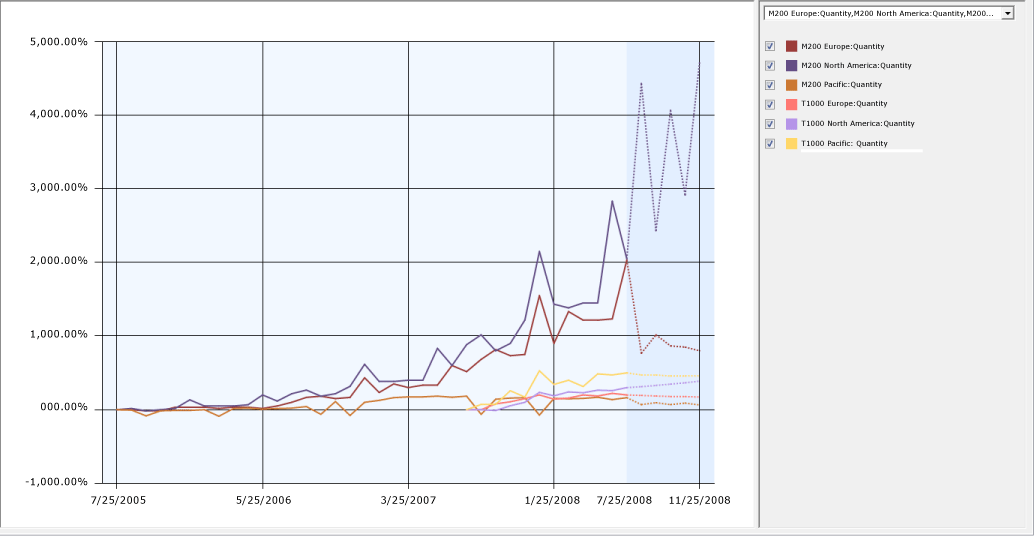
El gráfico que se muestra en el visor incluye datos históricos y previstos. Los datos previstos aparecen sombreados para diferenciarlos de los históricos. Para que resulte más sencillo comparar series diferentes, también puede cambiar los colores asociados a cada línea del gráfico. Para más información, vea Cambiar los colores usados en los visores de minería de datos.
A partir de las líneas de tendencia, puede ver que las ventas totales de todas las regiones están aumentando en general, y que alcanzan su valor más alto cada 12 meses, en diciembre. A partir del gráfico, también puede constatar que los datos de la bicicleta T1000 comienzan mucho más tarde que los datos de otras series de productos. Esto se debe a que es un producto más reciente, pero dado que esta serie se basa en menos datos, las predicciones podrían no ser tan precisas.
De forma predeterminada, en cada serie temporal se muestran cinco pasos de predicción, que aparecen como líneas de puntos. Este valor se puede modificar para ver más o menos predicciones. También se puede ver de forma gráfica la desviación estándar de las predicciones mediante la incorporación de barras de error al gráfico.
Para cambiar las opciones de predicción y presentación de la vista Gráfico
Intente cambiar el valor de Los pasos de predicción gradualmente, lo que aumenta de 5 a 10 y, a continuación, vuelve a 6.
Cuando los datos históricos tienen una gran fluctuación, las fluctuaciones tienden a repetirse o incluso a amplificarse a medida que aumenta el número de predicciones. Probablemente necesitará investigar este aspecto para entender la causa del mayor aumento de datos históricos y decidir si desea aceptar estos resultados, buscar algún tipo de corrección de los datos de origen o aplicar algún tipo de suavizado en el modelo.
Active la casilla Mostrar desviaciones .
Esta opción muestra el error estimado para cada valor previsto.
Tenga en cuenta la escala del eje X. Los cambios en los datos históricos y previstos se expresan siempre como porcentaje, pero los valores reales se ajustan automáticamente para dar cabida a todos los valores del gráfico. Por consiguiente, al comparar modelos debe tener cuidado de no confiar solamente en las representaciones visuales. Para obtener el valor exacto, o el aumento de porcentaje y el valor de las predicciones, pause el mouse sobre la línea de puntos o líneas sólidas, o haga clic en las líneas para ver los valores de la leyenda de minería de datos.
Sugerencia: Si la leyenda de minería de datos no está visible, cambie a la vista Modelo , haga clic con el botón derecho en cualquier nodo y seleccione Mostrar leyenda.
Al observar estas tendencias, le preocupa la ausencia de datos para una parte de la serie y se pregunta si puede obtener predicciones más confiables calculando el promedio de ventas por modelo o quizás el promedio de ventas por región. Explorará este método en una lección posterior de este tutorial.
Pestaña Modelo
La pestaña Modelo del Visor de series temporales de Microsoft en minería de datos Designer permite ver el modelo de previsión en forma de gráfico de árbol.
Primero, observe que, debido a que los datos describen dos medidas distintas (importe y cantidad) para las ventas de varias líneas de productos (T1000, etc.) de tres regiones diferentes (Europa, Norteamérica y el Pacífico), el modelo que creó contiene realmente 24 árboles distintos. Cada árbol representa un modelo de patrones de venta para una combinación diferente de región, producto y atributo de predicción.
Puede elegir qué combinación de línea de producto, región y métrica de ventas desea ver seleccionando una serie en la lista desplegable Árbol de la pestaña Modelo .
¿Qué puede saber al ver el modelo como un árbol? Por ejemplo, vamos a comparar dos modelos, uno que tiene varios niveles en el árbol y otro que tiene un único nodo.
Cuando un gráfico de árbol contiene un solo nodo, significa que la tendencia encontrada en el modelo es básicamente homogénea en el tiempo. Puede usar este nodo único, con la etiqueta All, para ver la fórmula que describe la relación entre las variables de entrada y el resultado.
Cuando un gráfico de árbol para una serie temporal tiene varias bifurcaciones, significa que la serie temporal que se detectó es demasiado compleja para representarse como una sola ecuación. En su lugar, el gráfico de árbol puede contener varias ramas, cada rama etiquetada con las condiciones que provocaron que el árbol se divida. Cuando se divide el árbol, cada bifurcación representa un segmento de tiempo diferente, en el que la tendencia puede describirse como una sola ecuación.
Por ejemplo, si observa el gráfico de gráficos y ve un salto repentino en el volumen de ventas a partir de algún momento en septiembre y continúa con un día festivo de fin de año, puede cambiar a la vista Modelo para ver la fecha exacta en la que cambió la tendencia. Las ramas del árbol que representan "antes de septiembre" y "después de septiembre" contendrán diferentes fórmulas: una fórmula que describe matemáticamente las tendencias de ventas hasta la división, y otra fórmula que describe las tendencias de ventas de septiembre hasta el día festivo de fin de año.
Para explorar el árbol de decisión de un modelo de series temporales
En la lista Árbol de la pestaña Modelo del visor, seleccione la serie T1000 Europe: Amount .
Haga clic en el nodo con la etiqueta Todo.
Para un nodo Todo , la información sobre herramientas que aparece incluye información como, el número de casos en toda la serie y ecuaciones de serie temporal derivadas del análisis de los datos.
Si la Leyenda de minería de datos no está visible, haga clic con el botón derecho en el nodo y seleccione Mostrar leyenda.
La leyenda de minería de datos proporciona mucha la misma información que se encuentra en la información sobre herramientas. Si ninguna de las variables independientes son discretas, también aparecerá un histograma que muestra la distribución de variables en el nodo.
Ahora seleccione una serie temporal diferente para verla. Con la lista Árbol de la pestaña Modelo del visor, seleccione la serie M200 Norteamérica: Amount.
El gráfico de árbol ahora contiene un nodo Todos y dos nodos secundarios. Si examina las etiquetas de los nodos secundarios, puede saber en qué momento cambió la línea de tendencia.
Para cada nodo secundario, la descripción de la Leyenda de minería de datos también incluye el recuento de casos en cada rama del árbol.
En la siguiente lista se describen algunas características adicionales del visor de árbol:
Puede cambiar la variable que se representa en el gráfico mediante el control Background . De forma predeterminada, los nodos que son más oscuros contienen más casos, ya que el valor de Background está establecido en Population. Para ver cuántos casos hay en un nodo, pause el mouse sobre un nodo y vea la información sobre herramientas que aparece, o haga clic en el nodo y vea los números en la ventana Leyenda del nodo.
La fórmula de regresión para el nodo se puede ver también en la información sobre herramientas o haciendo clic en el nodo. Si ha creado un modelo mixto, puede ver dos fórmulas, una para ARTXP (en los nodos hoja) y otra para el modelo ARIMA (en el nodo raíz del árbol).
Los pequeños rombos se usan en los nodos que representan números continuos. El rango de atributos se muestra en la barra en la que se basa el rombo. El rombo está centrado en medio del nodo y su ancho representa la varianza del atributo en ese nodo.
(Opcional) Visor de árbol de contenido genérico
Además del visor personalizado para series temporales, Analysis Services proporciona el Visor de árbol de contenido de MicrosoftGeneric para su uso con todos los modelos de minería de datos. Este visor proporciona algunas ventajas:
Visor de serie temporal de Microsoft: esta vista combina los resultados de los dos algoritmos. Aunque puede ver cada serie por separado, no puede determinar cómo se combinan los resultados de cada algoritmo. Asimismo, en esta vista, la información sobre herramientas y la leyenda de minería de datos muestran solo las estadísticas más importantes.
Visor de árbol de contenido genérico: permite examinar y ver todas las series de datos que se usaron en el modelo a la vez y, si ha creado un modelo mixto, los árboles ARIMA y ARTXP se muestran en el mismo gráfico.
Puede usar este visor para obtener todas las estadísticas de ambos algoritmos, así como las asignaciones de los valores.
Recomendado para usuarios avanzados de minería de datos que desean conocer más información sobre los análisis de ARIMA y ARTXP.
Para ver los detalles de una determinada serie de datos en el visor de contenido genérico
En la pestaña Visor de modelos de minería de datos, seleccione Visor de árbol de contenido genérico de Microsoft en la lista desplegable Visor .
En el panel Título del nodo , haga clic en el nodo superior (Todos).
En el panel Detalles del nodo , vea el valor de ATTRIBUTE_NAME.
Este valor indica qué serie, o qué combinación de producto y región, está incluida en este nodo. En el ejemplo de AdventureWorks, el primer nodo es el de la serie M200 Europa.
En el panel Título del nodo , busque el primer nodo que tiene nodos secundarios.
Si un nodo de serie tiene elementos secundarios, la vista de árbol que aparece en la pestaña Modelo del Visor de series temporales de Microsoft también tendrá una estructura de bifurcación.
Expanda el nodo y haga clic en uno de los nodos secundarios.
La columna NODE_DESCRIPTION del esquema contiene la condición que hizo que el árbol se dividiera.
En el panel Título del nodo , haga clic en el nodo ARIMA superior y expanda el nodo hasta que todos los nodos secundarios estén visibles.
En el panel Detalles del nodo , vea el valor de ATTRIBUTE_NAME.
Este valor indica qué serie temporal está incluida en este nodo. El primer nodo de la sección ARIMA debería coincidir con el primer nodo de la sección (Todos). En el ejemplo de AdventureWorks, este nodo contiene el análisis ARIMA de la serie M200 Europa.
Para obtener más información, vea Contenido del modelo de minería de datos para modelos de serie temporal (Analysis Services - minería de datos).
Siguiente tarea de la lección
Crear predicciones de serie temporal (Tutorial intermedio de minería de datos)
Consulte también
Ejemplos de consultas de modelos de serie temporal
Microsoft Time Series Algorithm Technical Reference